Standaardacties voor bestandstypen toevoegen of bewerken en items in het eigenschappenblad verwijderen
Een tijdje geleden, wij gedekt een uiterst nuttige applicatie genaamd ContextEdit waarmee je met de rechtermuisknop op het contextmenu van elk geselecteerd bestandstype kunt bewerken. De applicatie heeft de mogelijkheid om alle geregistreerde bestandsextensies uit het Windows-register te lezen, zodat u eenvoudig standaardacties kunt wijzigen, zoals openen, openen met, afdrukken enz. Vandaag kwamen we een ander vergelijkbaar Windows-hulpprogramma tegen, genaamd Bestandstype Manager, waarmee u niet alleen de standaard contextmenu-items van het geselecteerde bestandstype kunt wijzigen, maar ook nieuwe bestandsacties kunt registreren en standaard / bestaande acties kunt bewerken. Met behulp van de applicatie kunt u bijvoorbeeld tekstbestanden, waaronder .txt, .log, .csv etc., koppelen aan MS Word of andere tekstverwerkingsapplicaties. U kunt zelfs onnodige vermeldingen in het eigenschappenblad van alle bestandstypen verwijderen. Als u bijvoorbeeld het tabblad / de opties van een toepassing van een derde partij uit het eigenschappenvenster van het bestand wilt verwijderen, gewoon selecteer Alle bestanden in de lijst, vouw Shell-extensies> PropertySheetHandlers uit en verwijder het overtollige inzendingen. Lees voorbij de sprong voor meer details over het gebruik en een paar screenshots.
Voor het eerste gebruik leest de applicatie automatisch alle geregistreerde bestandstypegegevens (bestandsextensies) uit het Windows-register en stelt een lijst samen. Jij kan Toevoegen verwijderen en Bewerk elk bestandstype via de gerelateerde opties, aanwezig aan de rechterkant van het toepassingsvenster. Als u de afdrukactie van alle tekstdocumenten (dat wil zeggen met bestandsextensies DIC, EXC, LOG, SCP, TXT, WTX) aan een externe PDF-printer wilt koppelen, zoekt u de Tekstdocument groep in de lijst, selecteer Acties en klik op Bewerken.
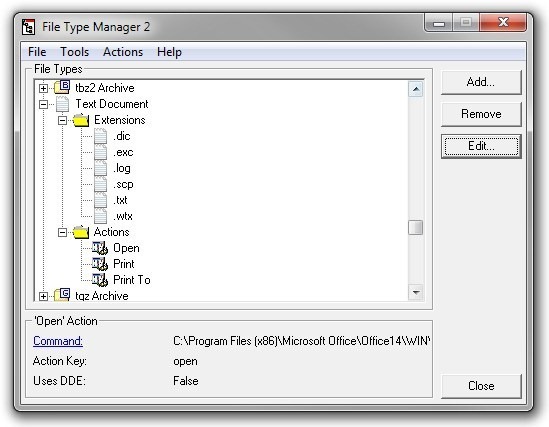
Wat u vervolgens moet doen, is het bronpad van de PDF-printerapplicatie specificeren in Commando invoerveld en klik op OK. Als u klaar bent, wordt de gespecificeerde PDF-printer geopend wanneer u Afdrukken selecteert in het uitgebreide contextmenu met de rechtermuisknop.
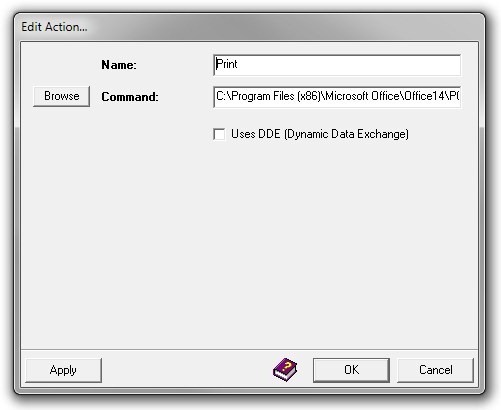
Evenzo kunt u een nieuw aangepast item invoeren. Klik Toevoegen om de Toevoegen dialoogvenster van waaruit u kunt specificeren Bestandstype, bestandsextensie, actie en Shell-extensie. Houd er rekening mee dat als u een Actie, kies de gewenste actienaam uit de Naam vervolgkeuzemenu, voer de opdracht in en selecteer de bestandstypekoppeling.
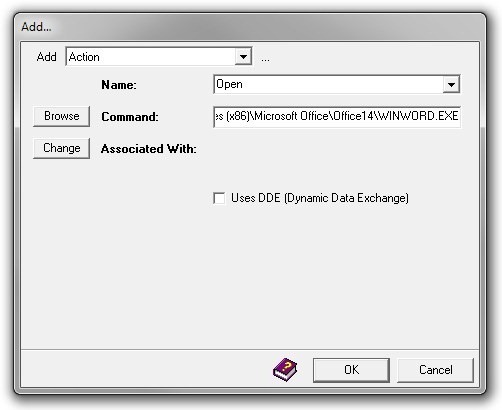
Hoewel het een primitief ontwerp is, heeft het veel te bieden als je weet wat je doet. Het is natuurlijk niet bedoeld voor de beginnende gebruikers, en welke wijziging u ook aanbrengt, beweeg uit voorzorg omdat de instellingen niet kunnen worden teruggedraaid zonder de aangebrachte wijzigingen handmatig terug te halen. De applicatie werkt op Windows XP, Windows Vista, Windows 7 en Windows 8. Zowel 32-bits als 64-bits OS-edities worden ondersteund.
Download Bestandstype Manager
Zoeken
Recente Berichten
2 gratis tools om snel Windows Temp-bestanden te verwijderen
Het verwijderen van alle tijdelijke bestanden van Windows is geen g...
Vind ontbrekende codecs die vereist zijn om mediabestanden af te spelen zonder problemen met het renderen
Aangezien er meerdere soorten video- en audiocodecs beschikbaar zij...
Auto-Shutdown PC wanneer een toepassing sluit of stopt met het afspelen van audio
Tegenwoordig is energiebesparing een groot probleem, niet alleen va...



